本文详细讲解了TP-Link路由器无线桥接的操作流程;无线桥接是利用无线方式将多台无线路由器相互连接,只要其中任意一台能够正常上网,其他设备也能实现联网功能;其核心作用在于扩展无线WiFi信号的覆盖范围。
 TP-Link路由器桥接拓扑图
TP-Link路由器桥接拓扑图
案例解析
一位用户在客厅部署了一台TP-Link无线路由器,并配置了无线WiFi服务,但由于房屋面积较大,卧室区域的无线信号强度不足,严重影响了网络使用体验。
解决方案:在卧室增设一台TP-Link无线路由器,并将其与客厅的路由器完成桥接设置;如此一来,卧室区域的无线信号质量将显著提升,彻底解决信号不稳定的问题。
温馨提示:为便于描述,本案例中已能上网的客厅TP-Link路由器被标记为主路由器A,而新装设于卧室的路由器则称为副路由器B。
步骤一、路由器A设置
1、进入TL-WR882N的管理界面后,依次点击“无线设置”——>“基本设置”——>填写“SSID号”,确保名称不包含中文字符——>调整“信道”至:1——>启用“无线功能”和“SSID广播”选项——>点击“保存”按钮。
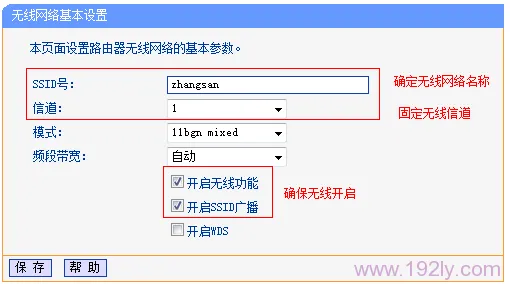 主路由器A无线参数配置
主路由器A无线参数配置








 陕公网安备41159202000202号
陕公网安备41159202000202号